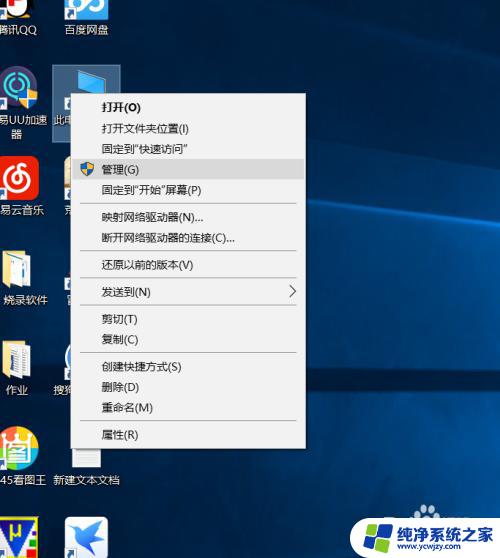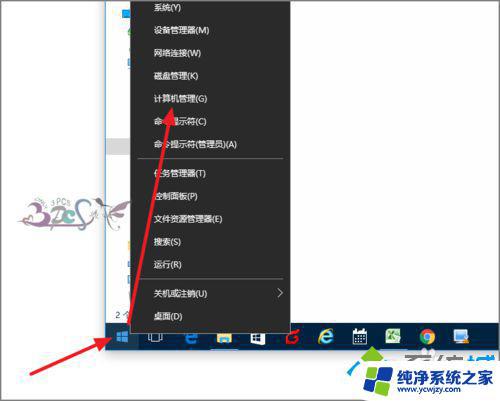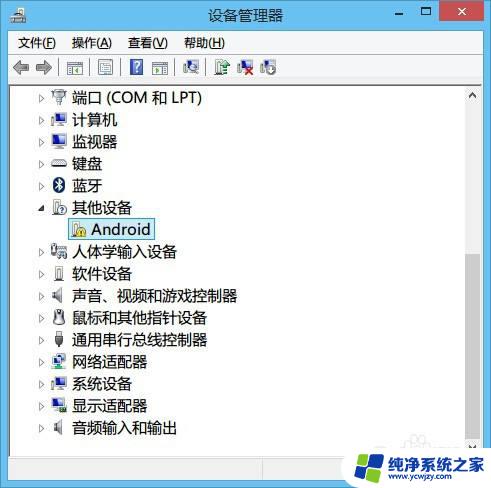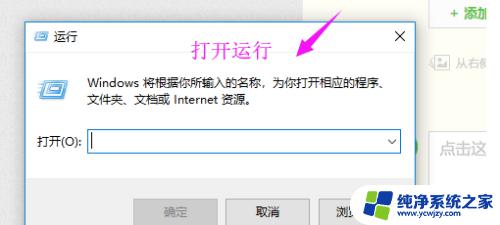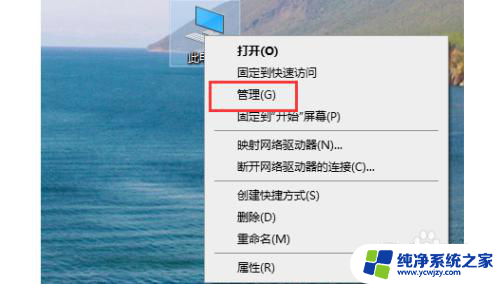win10 驱动安装 win10驱动手动安装方法
更新时间:2023-11-23 13:56:11作者:jiang
win10 驱动安装,随着Windows 10操作系统的普及,许多用户在安装新的硬件设备时都会面临一个共同的问题:驱动安装,尽管Windows 10通常会自动检测并安装大部分硬件设备所需的驱动程序,但在某些情况下,用户可能需要手动安装驱动程序以确保设备的正常运行。本文将介绍Win10驱动手动安装的方法,帮助用户解决硬件设备驱动安装的困扰。无论是对于普通用户还是对于计算机技术爱好者来说,这些方法都将是非常有用的。
操作方法:
1.首先在桌面找到系统的快捷方式,右键。
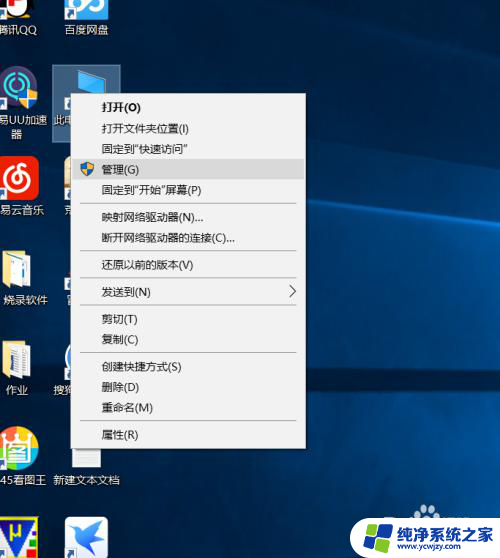
2.点击管理,找到设备管理点击。
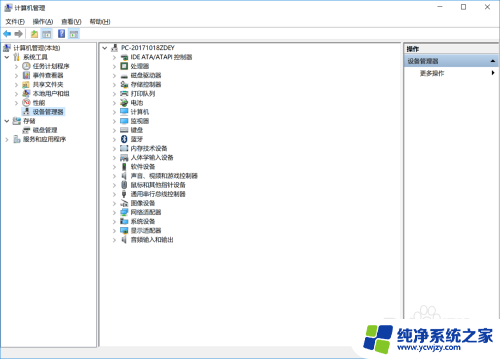
3.选择你要安装驱动的硬件,右键。选择更新驱动。
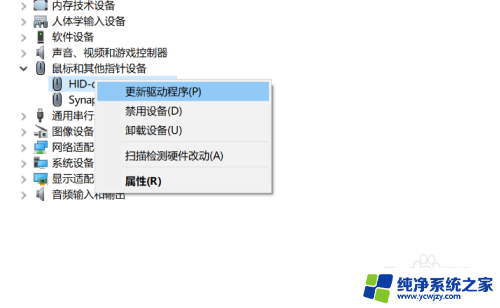
4.选择自动搜索驱动(如果你有下载好的驱动也可以选本地)。
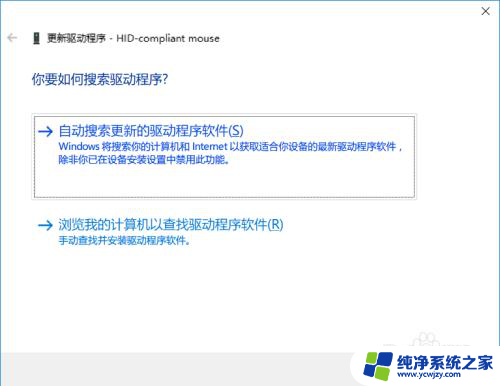
5.电脑就开始自动下载驱动。
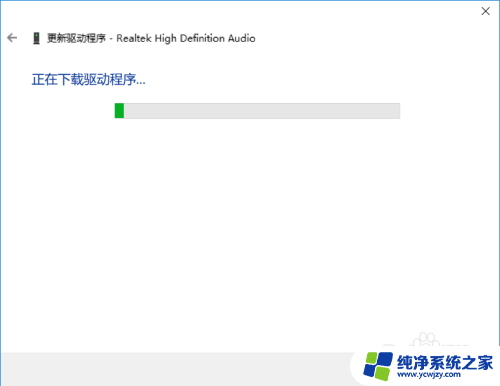
6.下载完它就会自动安装,安装完出现下图。
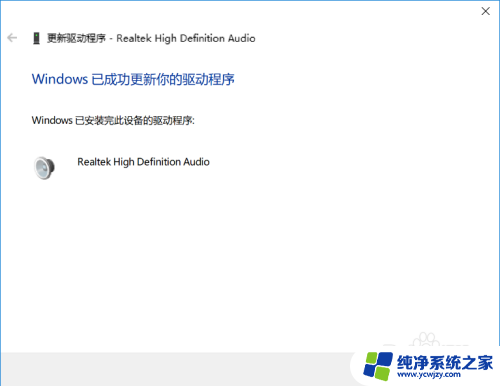
以上是win10驱动安装的全部内容,对于那些仍不清楚的用户,可以参考我的步骤进行操作,希望对大家有所帮助。